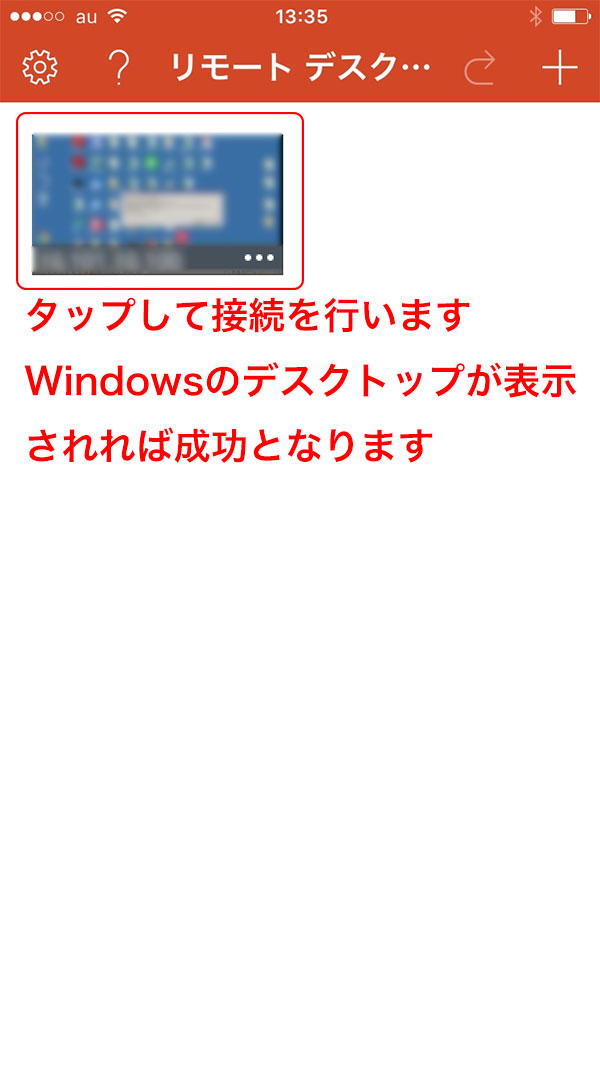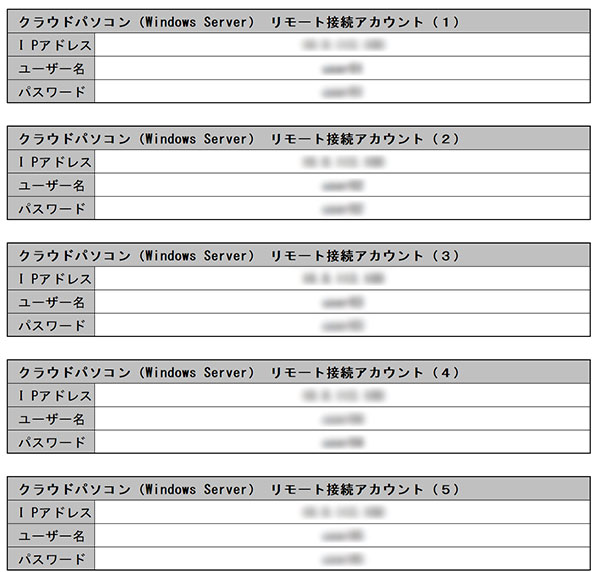リモートデスクトップ接続 設定マニュアル
リモートデスクトップの接続方法(iOS版)
確認事項
・テッペキFIELDのVPNクライアントの接続設定が終了している必要があります。
・VPN通信がONになっている必要があります。
※接続設定が完了していない方向け:VPN設定マニュアルはこちら
・リモートデスクトップの接続をするには、「テッペキFIELDサービス開始通知書」に記載されているクラウドパソコンの「IPアドレス」「ユーザー名」「パスワード」を使用いたします。事前にお手元にご準備下さい。
・当マニュアルでは、テッペキFIELDサービス開始通知書の下記の部分を利用いたします。
画像はiPhone6を使用しています。
手順 1
・App StoreからMicrosoft Remote Desktopアプリを検索します。
アプリ画面より入手→開くの順番でタップします。

インストールが完了しましたらアプリを起動し、右上の+アイコンをタップします。
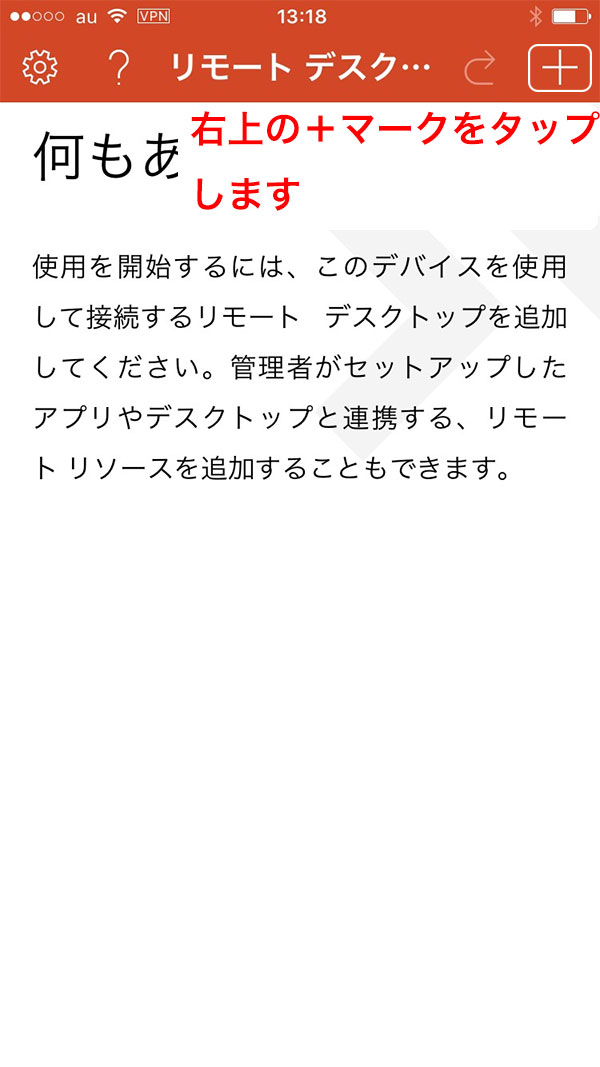
続いてデスクトップをタップします。
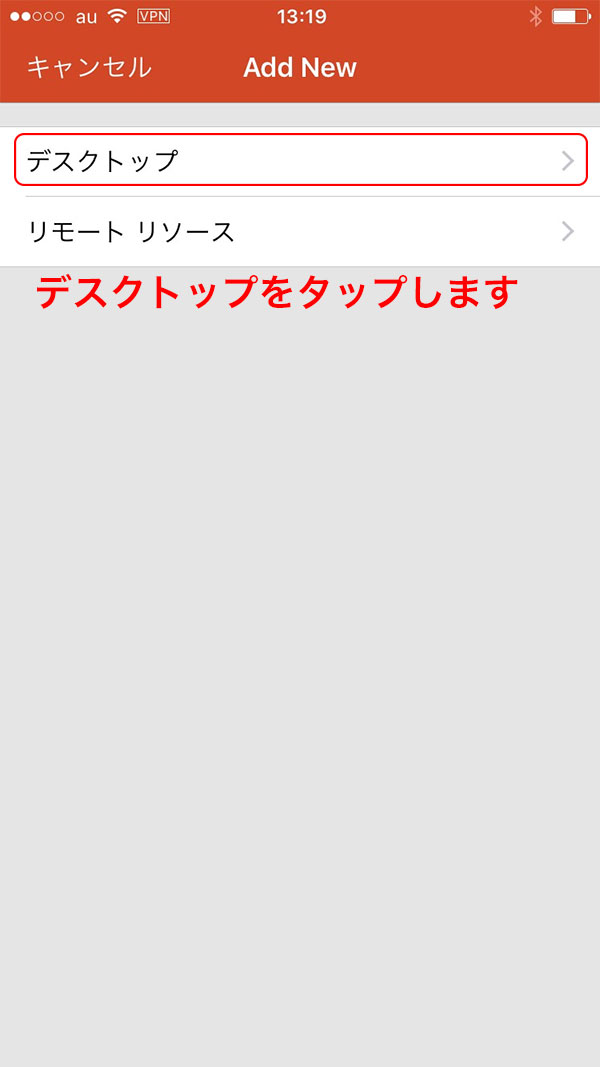
手順 2
・接続情報の設定を行います
PC名にクラウドパソコンのIPアドレスをタップします。
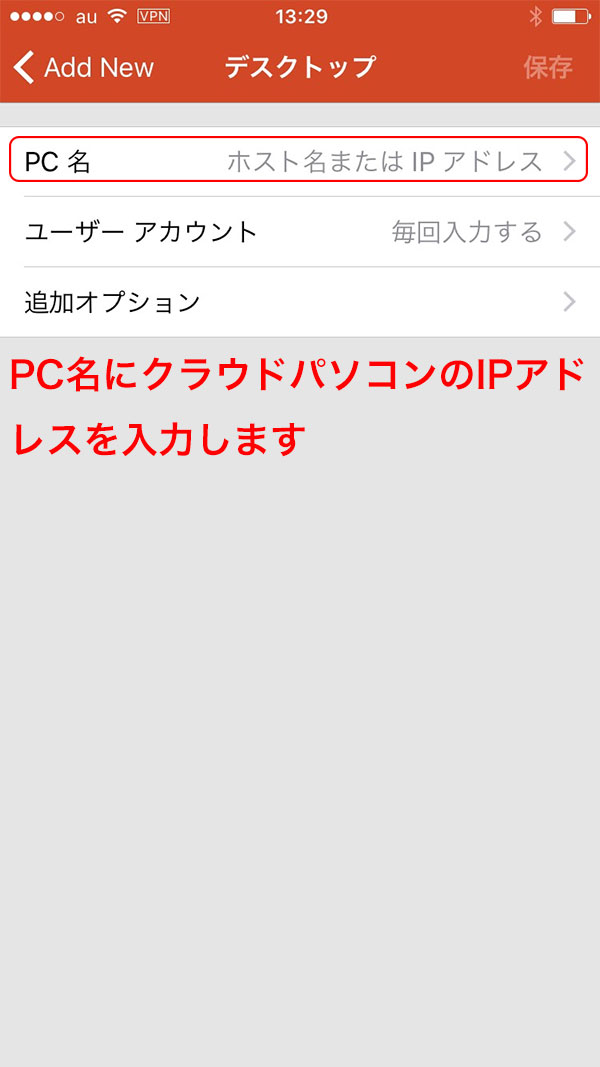
・リモートデスクトップ接続に必要な情報の入力を行います。
PC名にクラウドパソコンのIPアドレスを入力します。
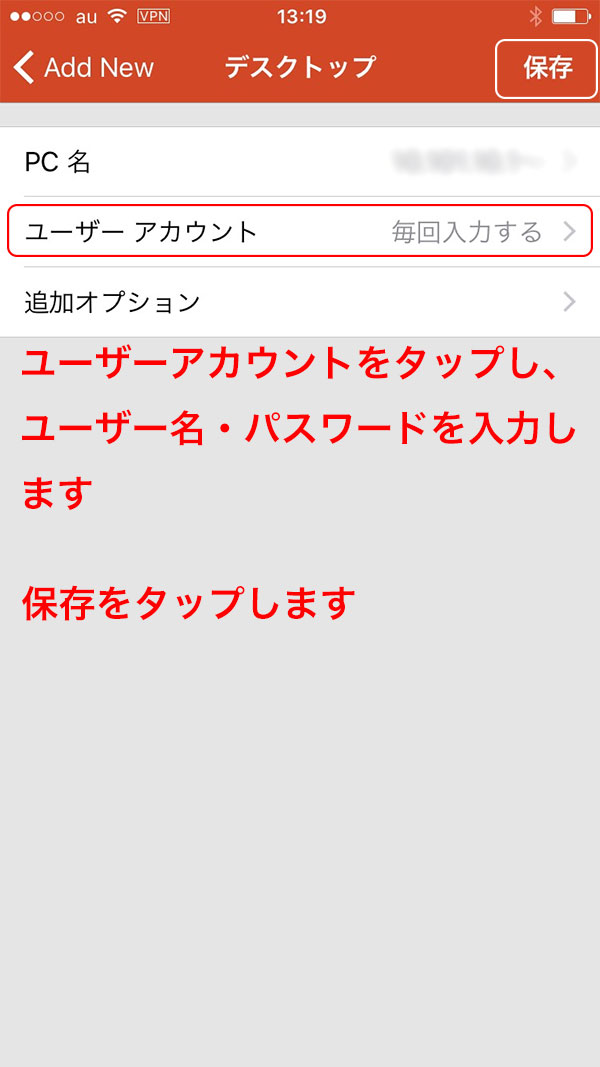
続いて、ユーザーアカウントをタップし、ユーザー名とパスワードを入力し、右上の保存をタップします。